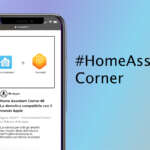Interfaccia di Home Assistant: scopriamola insieme [Video]
Reading Time: 3 minutesL’interfaccia di Home Assistant è la componente web che ci permette di controllare ed installare tutti i nostri prodotti: scopriamola insieme.
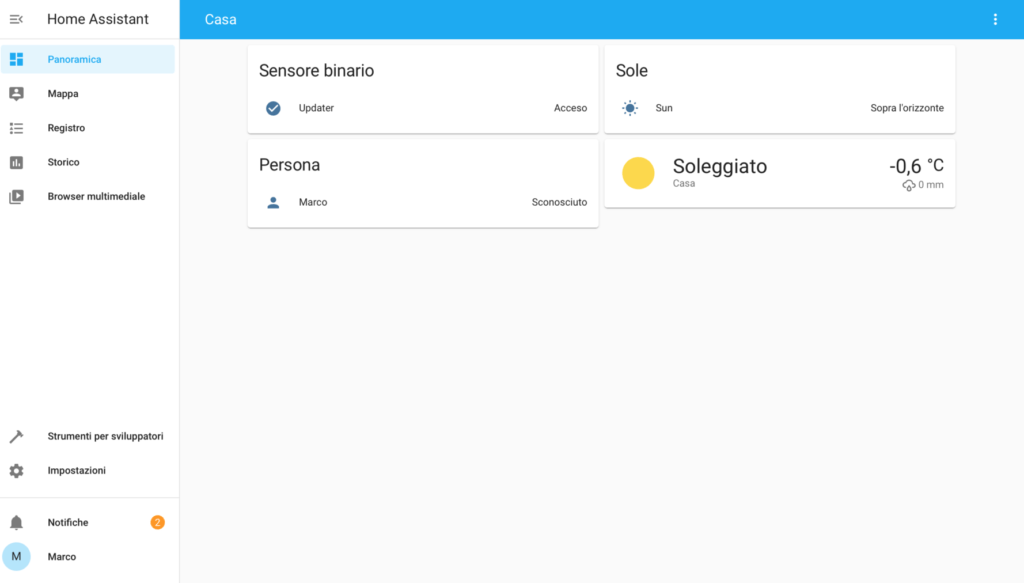
Nello scorso articolo articolo abbiamo visto come installare e procedere alla prima configurazione di Home Assistant. Oggi vedremo le sezioni che compongono la “plancia” di Home Assistant.
Prima di iniziare però vi segnaliamo il nostro nuovo video che vi permetterà di avere una guida dettagliata di ciò che mostriamo nell’articolo:
Suddivisione dei Menù
La UI è suddivisa in due sezioni: il menù sulla sinistra, che ci permetterà di navigare tra le funzioni di HA, ed il pannello in cui appariranno tutte le nostre integrazioni, automazioni etc.
Al primo accesso, il pannello mostrerà unicamente le integrazioni di base: man mano che andremo ad inserire i dispositivi, questi appariranno nella sezione principale.
Tale sezione è denominata “plancia”: questa potrà essere modificata a proprio piacimento o potremo aggiungere altre sezione per una migliore organizzazione di tutti i dispositivi.
Interfaccia di Home Assistant: i menù di navigazione
Home Assistant suddivide i menù di navigazione in due sezioni separate: nella parte alta troviamo tutti i sottomenù relativi ai dispositivi, mentre nella parte bassa i menù per la gestione di HA stesso. Vediamoli nel dettaglio.
Panoramica
Qui trovano spazio le nostre integrazioni, script, automazioni e altro: praticamente da qui avremo il pieno accesso al controllo della nostra abitazione domotizzata.
Risulta altamente personalizzabile: oltre alla suddivisioni in staze, potremo organizzare, manualmente, tutte le nostre entità in base alle nostre preferenze o “nascondere” determinati dispositivi.
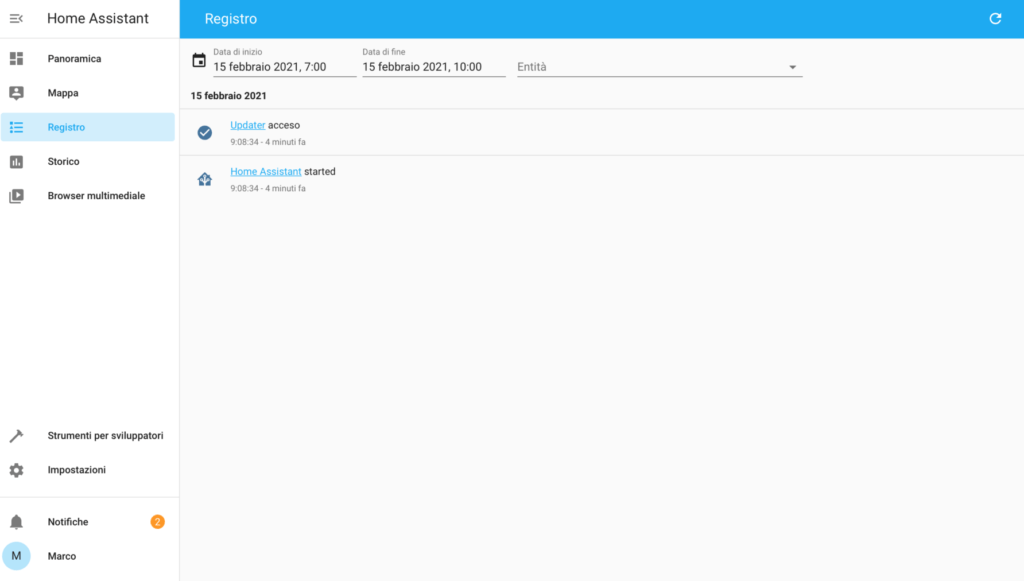
Mappa e Browser Multimediale
La Mappa non è altro che la rappresentazione grafica della nostra posizione di HA: la localizzazione risulta utile per far scattare delle automazioni, nel caso avessimo installato l’applicazione iOS/Android.
Mentre il Browser Multimediale non fa altro che visualizzare elementi multimediali collegati al nostro dispositivi hardware o alle nostre entita.
Un esempio è dato dalle telecamere: da qui potremo, infatti, visualizzare foto e video registrate dalle nostre telecamere, purchè presenti nella SD.
Registro e Storico
In queste due sezioni potremo trovare informazioni dettagliate per quel che concerne le attività del nostro HA e dei nostri dispositivi.
In Registro potremo sapere quando è stato riavviato il nostre server, ogni volta che un sensore cambia di stato, come ad esempio una luce, e molto altro. Potranno essere effettuate ricerche sia in termini di tempo che di entità
In Storico, invece, avremo una rappresentazione grafica delle entità: ad esempio il grafico di una temperatura, dello stato dei dischi di un server QNAP e molto altro. Anche in questo caso potremo effettuare una ricerca per entità e per un dato lasso di tempo.
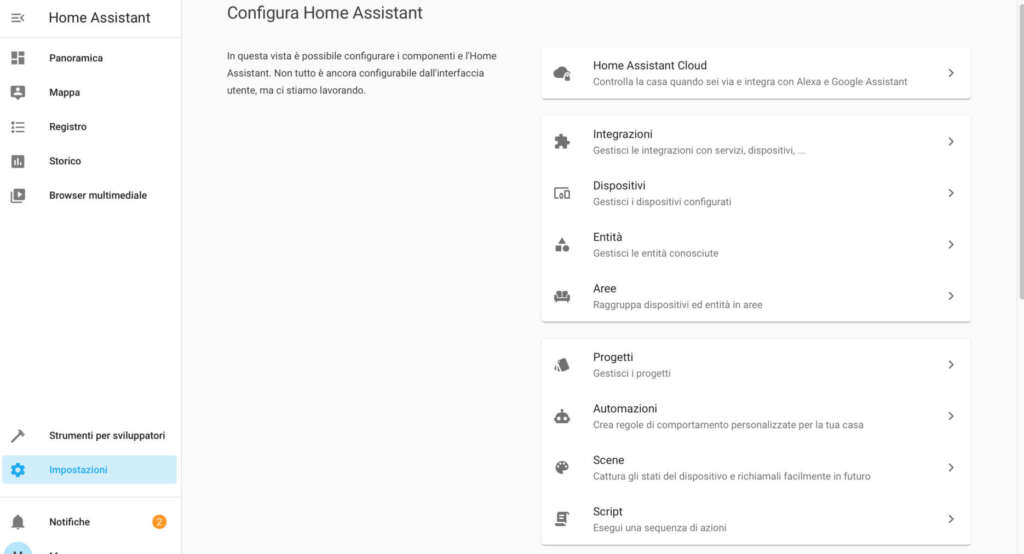
Impostazioni e Strumenti per Sviluppatori
Nella sezione Impostazini troviamo tutti i menu che ci permettaranno di gestire totalmente HA. Qui potremo trovare i dispositivi, creare automazioni, riavviare il server e molte altre funzioni.
La sezione Strumenti per Sviluppatori è dedicata a chi ha già familiarità con Home Assistant. Gestire i servizi da chiamare, i modelli, lo stato dei dispositivi e molto altro.
Sezione Utente e Notifiche
Come immaginabile, la sezione Utente è dedicata alla personalizzazione dell’utente in uso mentre le notifiche afferiscono alle notifiche di sistema.
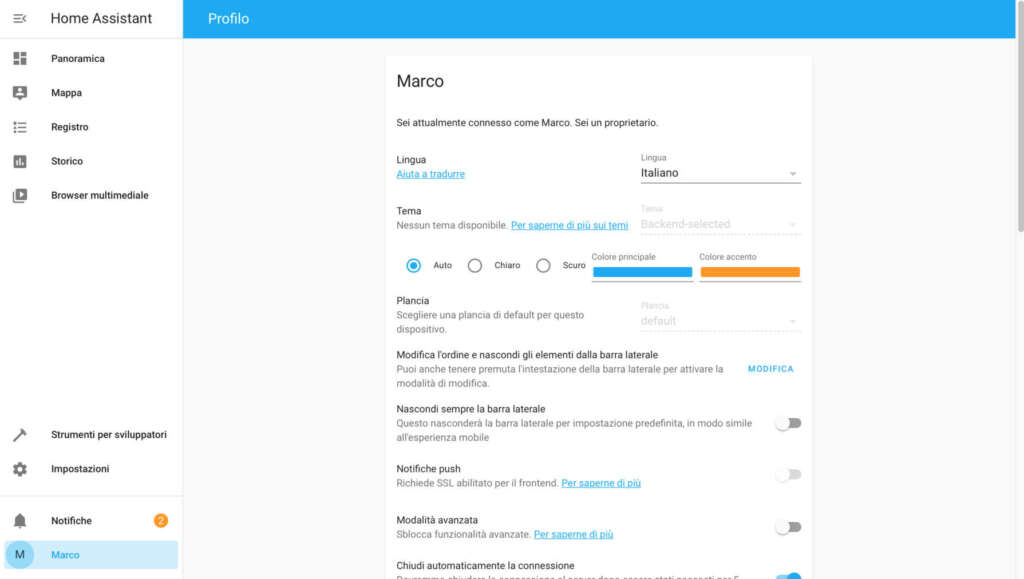
Interfaccia di Home Assistant: Conclusioni
Come avrete compreso, l’interfaccia di HA è estremamente completa e personalizzabile.
Le varie sezioni sono suddivise in maniera logica e, soprattutto la plancia, è personalizzabile al 100%.
Siamo così giunti al termine di questo articolo: nel prossimo andremo a creare la nostra prima integrazione.
Vi ricordo anche di seguirci sul nostro blog e sui nostri canali social per non perdere nessuna recensione e nessuna news.